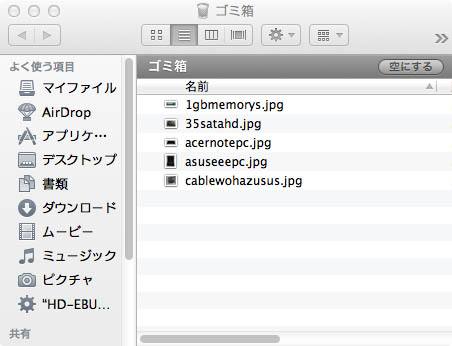AppleのMac miniのパソコンを使っている際に、macOSといったオペレーティングシステム上で、
間違えて必要なファイルを削除してしまった時に復元をしたり、パーツが故障して開けなくなった時に、
データの読み出しを復旧するには、どのように操作をすればいい?という疑問について。
目次
間違えて削除したファイルをゴミ箱のフォルダーから元に戻す
まず、Mac mini(マック・ミニ)のPCの内部のデータを、
Finder(ファインダー)の画面での操作などで削除した場合に、復旧をする手順について。
ひとまずは、macOSのデスクトップの画面にある、ゴミ箱のアイコンを開いてみてください。
間違えて削除したファイルの拡張子が移管されていましたら、そちらを選択して、
右クリックで「元に戻す」を指示すると、以前の場所にデータを復元できます。
またmacOSでは、USBメモリやカードリーダーで接続しているSDカードのデータを、
Finderから削除した場合にも、ファイルがゴミ箱のフォルダーに移行されて、元に戻すこともできます。
また、普通のパソコン本体の機器のみならず、iMac、MacBook Pro/Airなど、
macOS(Mac OS X)が搭載されている、他のApple社製のOA機器を取り扱っていて、
破損した機器からのデータ復旧の作業を実施されているサービスの事業も数多く存在します。
Time Machineでバックアップしたデータから復旧する
次に、macOSには「Time Machine」(タイムマシン)という、
事前にデータをバックアップして、後で復元ができるようにする機能も搭載されています。
Mac miniのパソコンを起動してからデスクトップの画面で、
Launchpadの「その他」にある、Time Machineを設定します。
後にデータを以前の状態に戻すには、日めくりカレンダーのような画面から、
対象の日付を選択して、パソコンを巻き戻す形で復元できます。
もしくは、iCloud Drive(アイクラウド・ドライブ)の機能を事前に設定していましたら、
クラウドストレージの方に転送されているファイルを引き出す形で、失ったデータの復旧ができます。
データ復元ソフトを使ってHDDやSSDから失った拡張子を復活させる
次に、必要なファイルの拡張子を間違えて削除してゴミ箱にも入っていなかった時に、
データ復元ソフトを使用して、パソコンのHDDやSSDから失った拡張子を復活させる手順について。
まず、Mac miniにはDVD・BDドライブの装置が内蔵されていないため、
パッケージ版のデータ復元ソフトを使用する際には、外付けのドライブ装置を接続する必要があります。
一方で、インターネットから購入することができるダウンロード版の方を使用する際には、
そのままMac miniのパソコンにインストールして保存すると、HDDやSSDにその分のデータが上書きされます。
そうなると、以前にマック・ミニのストレージから削除したファイルの拡張子の痕跡データが、
新しいプログラムの保存によって上書きされてしまうリスクがあります。
そのため、できればUSBメモリからのブート機能などで、ソフトの起動をされることをおすすめします。
また例として、データサルベージ 様での、Mac・Apple社製パソコンのデータ復旧についての解説も参考までに。
macOSに対応された製品は、「データレスキュー」などがあります。
復元の前に、お試しの体験版で先にドライブスキャンだけ実行して、検出ができるかどうかを確認することもできます。
より確実には、やはりプロのデータ復元のサポートを実施されたサービスに出して、
必要なファイルの復活をしてもらわれることも推奨します。
Mac miniのパソコンが故障して開けなくなった時は?
次に、Macintosh(マッキントッシュ)のPC本体が故障してしまい、
ストレージのデータが開けない時に、読み込みの復旧をする場合の対処法について。
まず、Mac miniはアウターケースからボトムカバーを押し出して、比較的簡単に、
ふたを外すことができます。(製品の年代によって、ある程度異なります。)
次に、専用のトルクスドライバーを使用して、固定されているネジを外します。
このあたりの作業は、内部のパーツの多くを一度取り外してからストレージを引き出す必要があります。
HDDまたはSSDが取り出しできましたら、そちらを別のパソコン本体に増設するか、
外付けのHDD/SSDドライブケースに差し込みして、USBでほかのPC本体に接続します。
そして、パソコン内部のフォルダーに残っている必要なファイルをコピーする形で、復旧を行います。
また、macOSのパソコンでハードディスクの不具合を修復するには?という疑問については、こちらのページにて。
macOSのFirst Aid(ファーストエイド)の機能や、Windowsのエラーチェックのツール、
または市販のソフトウェアで、HDDやSSDの簡単なエラーから修復をすることもできます。
Macパソコンに対応されたデータリカバリーサービスで見てもらう
ですが、Apple製のMac miniは筐体が小型でスペースが少なく詰まっている分、
パーツの取り外しが難しい方のパソコンです。
無難にストレージを取り外してデータを回収するには、プロのデータ復旧サービスセンターに注文をして、
パソコンの内部のファイルの取り出しによる、リカバリーの作業を行ってもらわれることをおすすめします。
また、Macintosh(マッキントッシュ)のパソコンの内部にあるハードディスク自体が、
ヘッドクラッシュなどの物理障害で破損した時も、失ったデータをサルベージしてもらうこともできます。